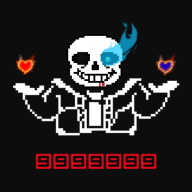要删除无法取消配对的蓝牙设备,您可以尝试以下方法:

1. 打开设备的蓝牙设置:在Windows系统中,点击任务栏上的蓝牙图标,选择“打开设置”;在Android系统中,进入“设置”应用,找到“蓝牙”选项。
2. 找到要删除的设备:在蓝牙设置界面中,查找已配对的设备列表,找到要删除的设备。
3. 取消配对:在设备名称旁边可能会有一个“取消配对”或“忘记设备”的选项,点击它来取消配对。
4. 重启设备:有时候,取消配对后设备仍然会显示在列表中。尝试重启您的设备,然后再次进入蓝牙设置界面查看是否已成功删除。
如果以上方法仍然无法删除配对设备,您可以尝试以下高级方法:
1. 在Windows系统中,打开“设备管理器”:按下Win + X键,选择“设备管理器”。
2. 展开“蓝牙”选项:在设备管理器中,找到“蓝牙”选项,展开它。
3. 找到要删除的设备:在蓝牙设备列表中,找到要删除的设备。
4. 右键点击设备并选择“卸载设备”:在设备上右键点击,选择“卸载设备”选项。
5. 确认删除:在弹出的对话框中,选择“删除驱动程序软件”并点击“确定”。
6. 重启设备:重启您的设备后,再次进入蓝牙设置界面查看是否已成功删除。
请注意,以上方法可能因操作系统版本和设备型号而有所不同。如果您仍然无法删除配对设备,建议查阅相关设备的用户手册或联系设备制造商获取更详细的指导。